مراجعة Fujitsu ScanSnap iX1500: هل ما زالت جيدة في عام 2022؟

فوجيتسو ScanSnap iX1500
الملخص
يعتبر Fujitsu ScanSnap iX1500 على نطاق واسع أفضل ماسح ضوئي للمستندات متاح للمكاتب المنزلية. إنه سريع وهادئ ، ويوفر وحدة تغذية موثوقة للورق ، ويأتي مزودًا ببرنامج ممتاز وقابل للتكوين.
إنه أفضل ما يمكنك شراؤه ويأتي بسعر مناسب. هل تحتاج إلى إنفاق علاوة على الماسح الخاص بك؟ الإجابة هي ‘نعم’ إذا: لديك الكثير من المستندات التي تريد مسحها ضوئيًا ، أو يحتاج العديد من المستخدمين إلى استخدامها ، أو لديك مكتب مزدحم ، أو إذا كنت جادًا بشأن عدم استخدام الورق وتريد أفضل أداة للمهمة.
بخلاف ذلك ، قد تفضل أحد الماسحات الضوئية الأقل تكلفة في قائمة البدائل لدينا. لقد استخدمت ScanSnap S1300i الأقل تكلفة لسنوات ، ونجحت في مسح عدة آلاف من المستندات الورقية.
ما أحب: سرعة المسح السريع. الاتصال اللاسلكي. شاشة لمس كبيرة. حجم مضغوط.
ما لا أحبه: مكلفة. لا يوجد دعم إيثرنت.
جدول المحتويات
لماذا تثق بي لهذه المراجعة؟
قبل ست سنوات قررت عدم استخدام الورق. كانت لدي أكوام من الأعمال الورقية ، ولم يكن من الممكن إدارتها. لذلك قمت ببعض الأبحاث واشتريت جهاز Fujitsu ScanSnap S1300i.
لقد قمت بإعداد البرنامج بعناية على iMac الخاص بي حتى يتم التعرف على عمليات المسح الضوئي تلقائيًا ، وتخزينها كملفات PDF ، ثم تحميلها إلى Evernote.
خلال الأشهر القليلة التالية ، قضيت كل لحظة فراغ في المسح. في النهاية ، تم كل شيء وتخلصت من الأوراق التي لم أكن بحاجة إليها وأرشفت ما فعلته. وتأكدت من إرسال فواتيري ومراسلاتي الأخرى عبر البريد الإلكتروني في المستقبل.
كان عدم استخدام الورق نجاحًا كبيرًا. لكن كان من الأسهل أن أشتري الماسح الأفضل. لذا اشتريت هذا العام جهاز Fujitsu ScanSnap iX1500.
نظرًا لأنه لاسلكي ، لا يجب أن يكون على مكتبي ويسهل على الآخرين استخدامه. تعني وحدة تغذية الورق الأكبر حجمًا أنه يمكنني مسح المستندات الكبيرة بسهولة أكبر ، مثل مجموعة كتيبات التدريب الموجودة على رف كتبي.
تسجل هذه المراجعة تجاربي في إعداد الماسح الضوئي والبدء في استخدامه. آمل أن يساعدك في اتخاذ قرارك بشأن شرائه.
مراجعة مفصلة لبرنامج Fujitsu ScanSnap iX1500
يتمحور برنامج Fujitsu ScanSnap iX1500 حول تحويل المستندات الورقية إلى مستندات رقمية ، وسأدرج ميزاته في الأقسام الخمسة التالية. في كل قسم فرعي ، سأستكشف ما يقدمه التطبيق ثم أشارك مقتطفاتي الشخصية.
1. مسح المستندات ضوئيًا على جهاز الكمبيوتر الخاص بك
عند إعداد الماسح الضوئي لأول مرة قمت بتوصيله بمنفذ USB-A في الجزء الخلفي من iMac وفتح الغطاء. ظهرت شاشة اللمس الخاصة بالماسح الضوئي على عنوان URL حيث يمكنني تنزيل البرنامج المطلوب للماسح الضوئي.
لقد قمت بتنزيل وتثبيت ScanSnap Connect لنظام التشغيل Mac. اتضح أن التطبيق اكتشف الماسح الضوئي عبر شبكة Wi-Fi افتراضيًا ، لذا فإن العثور على كبل USB وتوصيله كان خطوة ضائعة. كان الإعداد أسهل مما توقعت.
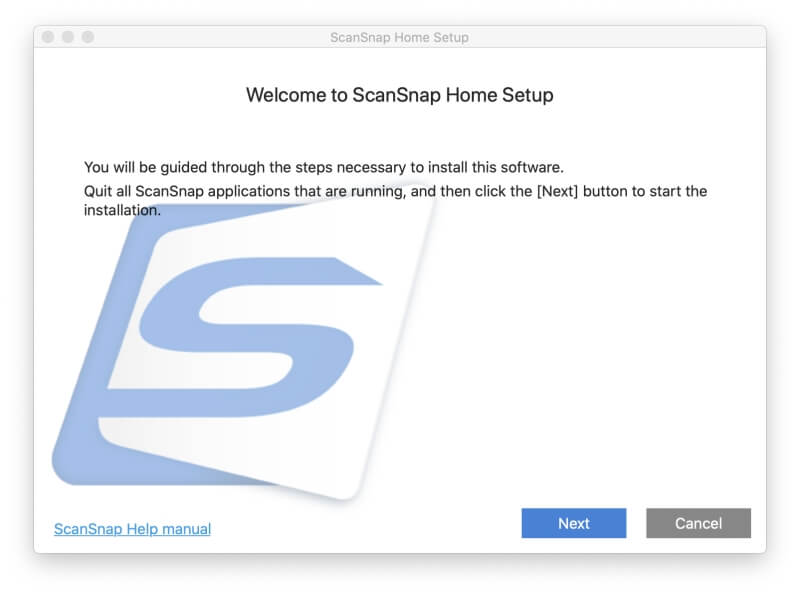
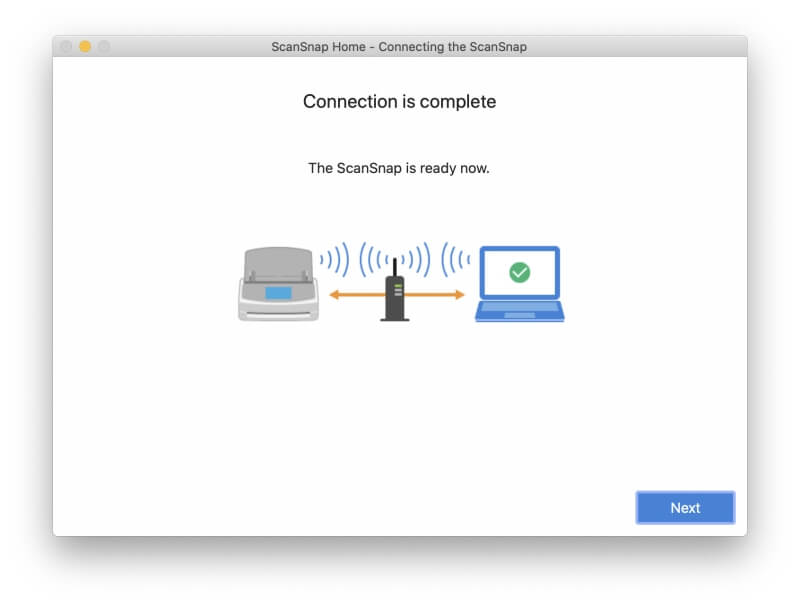
على الفور شجعني التطبيق على البدء عن طريق مسح شيء ما. لقد عثرت على مستند قديم مكون من 14 صفحة (7 ورقات) ، ووضعته في وحدة التغذية بالورق واضغطت على Scan.
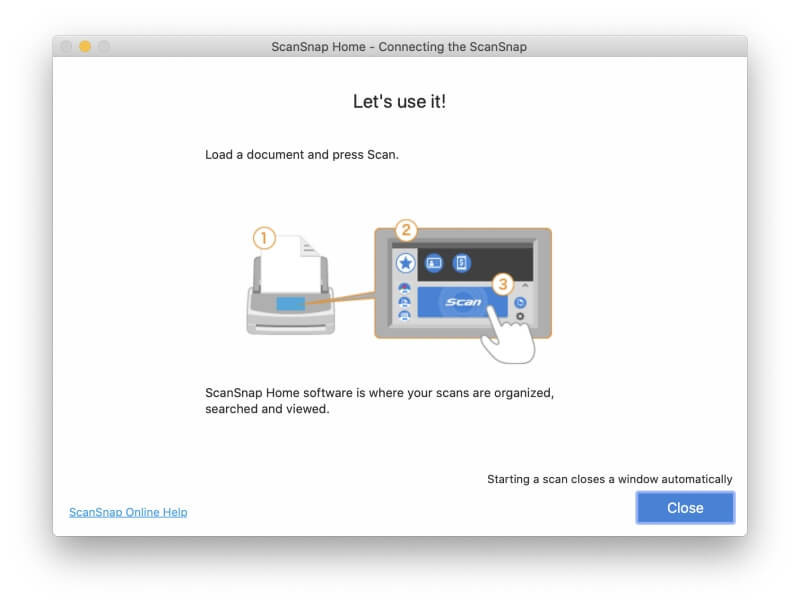
لم يحدث شيء. أولاً ، كنت بحاجة لإعلام macOS بأنني سعيد للسماح للماسحة الضوئية بالحفظ على محرك الأقراص الثابتة.
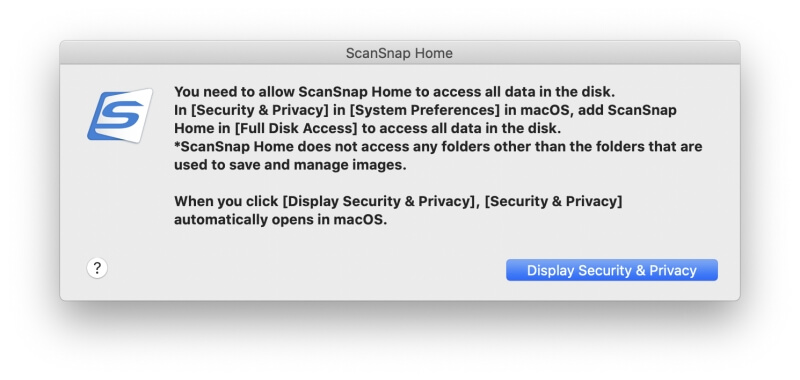
حاولت مرة أخرى وعملت. أنا مندهش من مدى سرعة مسحه مقارنةً ببرنامج ScanSnap القديم. تم مسح جميع الصفحات الـ 14 ضوئيًا بصمت في أقل من 10 ثوانٍ ، ووجدت ملف PDF الذي تم إنشاؤه في تطبيق ScanSnap Home.
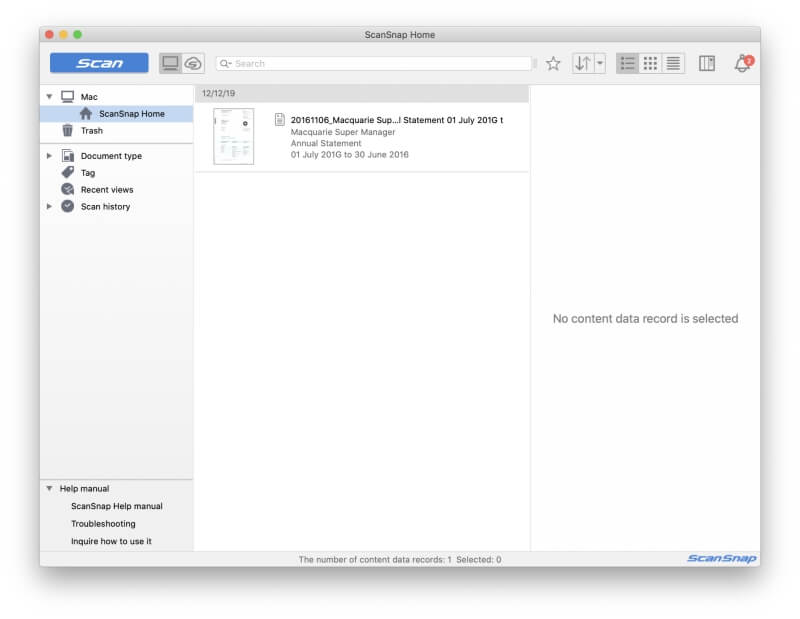
لقد لاحظت بعض الأشياء المثيرة للاهتمام. يسرد التطبيق التواريخ ‘الممسوحة ضوئيًا’ و ‘المعدل’ كما هو الحال اليوم ، ولكن يحتوي على حقل آخر لـ ‘تاريخ المستند’ ، والذي يسرده على أنه 6/11/16 (هذه هي الطريقة التي نكتب بها الأستراليين ‘6 نوفمبر 2016’.) هذا هو تم تسجيل ‘تاريخ الإصدار’ في المستند نفسه ، والذي قام برنامج ScanSnap بقراءته وتفسيره بشكل صحيح.
جودة الطباعة والصور في ملف PDF ليست سيئة ، لكنها تبدو منقطة قليلاً ومبهمة على شاشة Retina الخاصة بي. لم يكن المستند الأصلي رائعًا أيضًا ، حيث تمت طباعته على طابعة نفث الفقاعات الملونة منذ عدة سنوات ، لكن النسخة الممسوحة ضوئيًا أسوأ قليلاً.
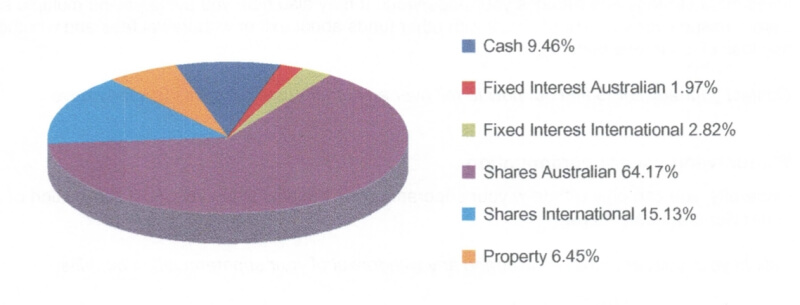
الجودة جيدة لغرض أرشفة البريد والمستندات القديمة على جهاز الكمبيوتر الخاص بي. قمت بمسح الصورة مرة أخرى مع تغيير إعداد جودة الصورة من ‘تلقائي’ إلى ‘ممتاز’ ، ولم يكن هناك تحسن كبير. استغرق هذا الفحص حوالي ضعف الوقت.
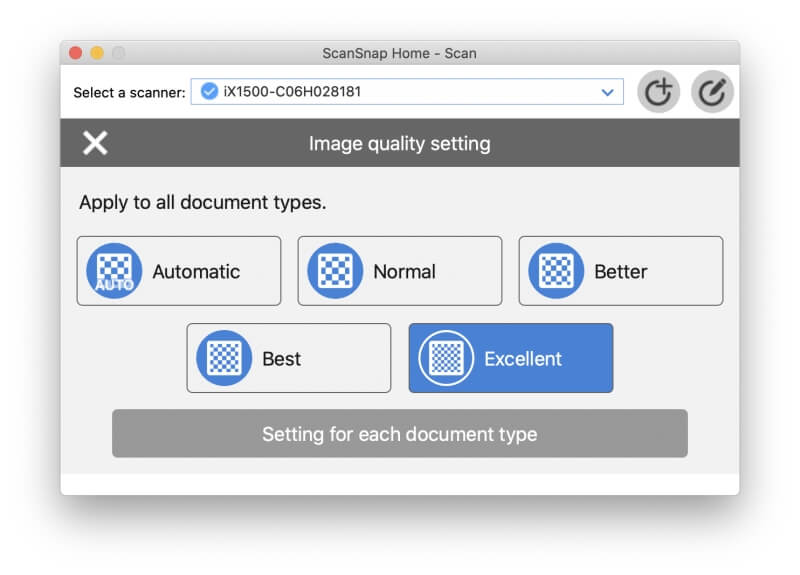
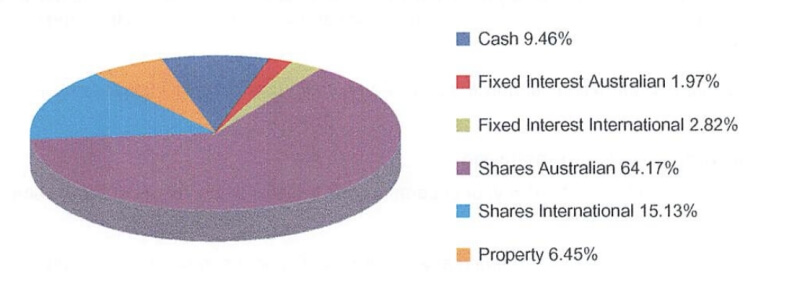
إلى جانب ScanSnap Home ، يأتي الماسح الضوئي أيضًا مرفقًا مع ABBYY FineReader for ScanSnap و Nuance Power PDF Standard (لنظام التشغيل Windows) و Nuance PDF Converter لنظام التشغيل Mac.
يتيح لك برنامج ScanSnap Home إنشاء ملفات تعريف لأنواع مختلفة من عمليات الفحص ، ويتم حفظها أيضًا في الطابعة. يمكنك اختيار جودة المسح الضوئي ، سواء تم حفظه بتنسيق PDF أو JPG ، والمجلد أو الخدمة السحابية المحفوظة فيه. سأقوم بإنشاء واحدة لاحقًا في المراجعة.
لكن قد لا تحتاج إلى إنشاء أي. يحدد تطبيق ScanSnap Connect تلقائيًا حجم الصفحة ، سواء كانت ملونة أو بالأبيض والأسود ، وما إذا كانت هناك طباعة على كلا الجانبين ، ونوع المستند الذي تقوم بمسحه ضوئيًا (سواء كان مستندًا عاديًا أو بطاقة عمل أو إيصالًا أو الصورة) ، وأسمائها وملفاتها بشكل مناسب.
ما رأيي الشخصي: يقوم ScanSnap iX1500 بالمسح بسرعة وبصمت إلى مستند PDF (افتراضيًا) ويسحب المعلومات الأساسية من المستند حتى يتمكن من تسميته بشكل مناسب. المسح الضوئي قابل للتكوين للغاية ، والماسح الضوئي والبرامج ذكية تمامًا.
2. مسح المستندات على أجهزتك المحمولة
يتوفر تطبيقان للأجهزة المحمولة لطابعات ScanSnap: ScanSnap Connect (آيفون, أندرويد) و ScanSnap Cloud (آيفون, أندرويد).
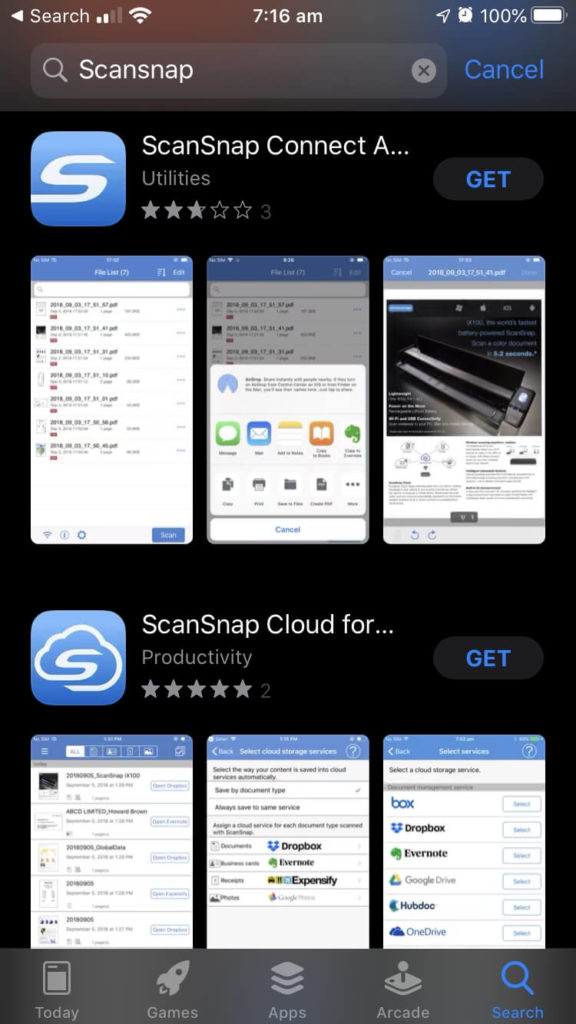
يستخدم ScanSnap Cloud كاميرا هاتفك لإجراء المسح الضوئي بدلاً من ScanSnap ، لذلك لن نذكرها أكثر في هذه المراجعة. في هذا القسم ، سنبحث ScanSnap Connect.
فتحت التطبيق على جهاز iPhone الخاص بي وأضفت الماسح الضوئي بسرعة.
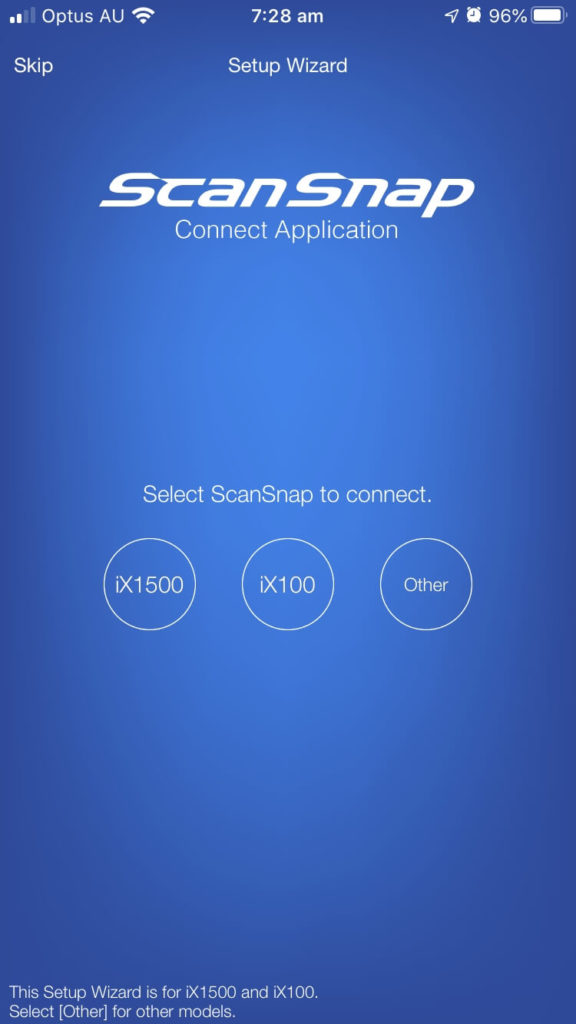
لقد بدأت مسحًا ضوئيًا من هاتفي ، ومثل تطبيق Mac ، تمت إضافة المستند الممسوح ضوئيًا إلى قائمة المستندات الخاصة بي.
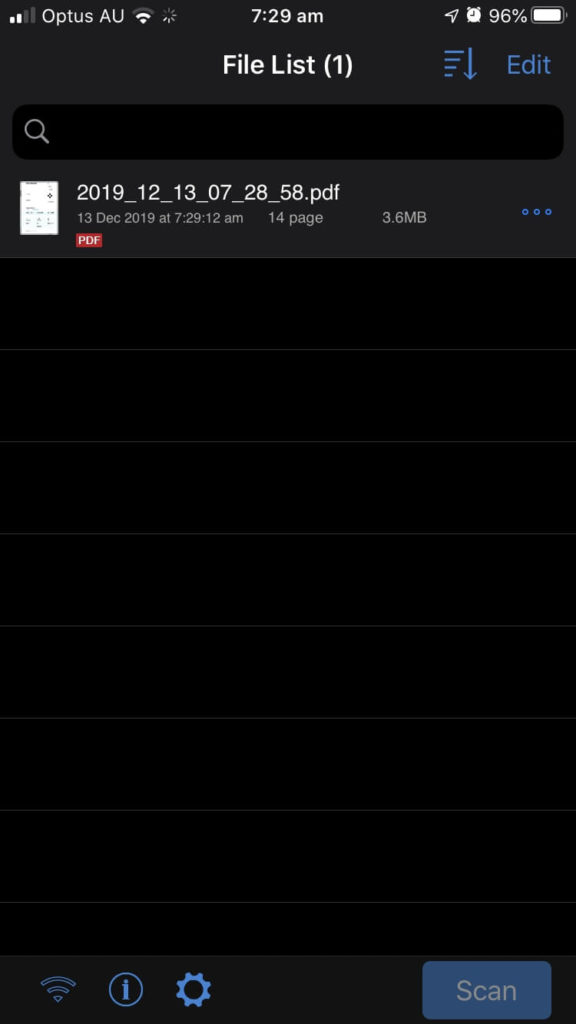
بخلاف تطبيق ScanSnap Home على جهاز Mac ، يحتوي اسم الملف هنا على تاريخ الفحص ، وليس تاريخ المشكلة الموجود في المستند نفسه. تطبيق الهاتف المحمول ليس ذكيًا مثل تطبيق Mac. بشكل افتراضي ، لا تتم مزامنة المستندات الممسوحة ضوئيًا بين أجهزتك ، ولكن يمكنك إعداد المزامنة عن طريق اختيار خدمة سحابية في الإعدادات.
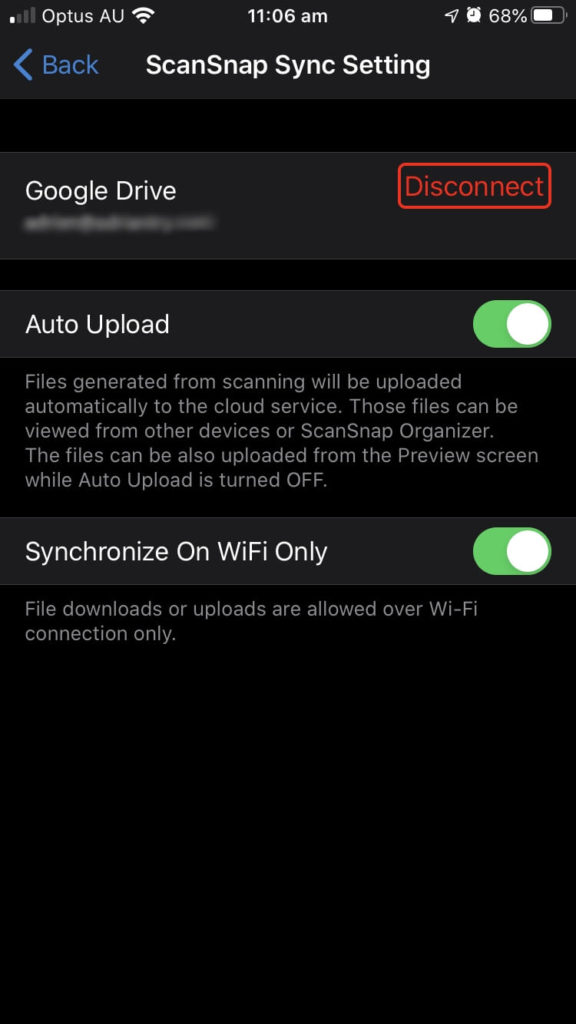
يمكنني استخدام ScanSnap Connect لعرض المستندات الممسوحة ضوئيًا وإرسالها إلى مكان آخر باستخدام أوراق المشاركة. لا يدعم تطبيق الهاتف المحمول ملفات تعريف المسح.
ما رأيي الشخصي: غالبًا ما يكون بدء الفحص من جهاز iPhone الخاص بي أكثر ملاءمة من استخدام جهاز Mac الخاص بي ، ويسمح لي بوضع الماسح الضوئي بعيدًا عن مكتبي. إنها أيضًا أقل قوة قليلاً. لا يستطيع تطبيق الهاتف المحمول سحب المعلومات الأساسية من المستند لاستخدامها في تسمية الملف أو تخزينه كبيانات وصفية في التطبيق.
3. مسح المستندات ضوئيًا على السحابة
لقد كنت أتطلع إلى إجراء مسح ضوئي مباشر للخدمات السحابية باستخدام شاشة اللمس الخاصة بالماسح الضوئي دون الحاجة إلى استخدام جهاز كمبيوتر. لإعداد هذا في البداية ، أحتاج إلى استخدام جهاز الكمبيوتر الخاص بي لإنشاء حساب ScanSnap ، ثم إنشاء ملف تعريف مسح ضوئي جديد سيرسل المستند الممسوح ضوئيًا إلى الخدمة السحابية التي اخترتها.
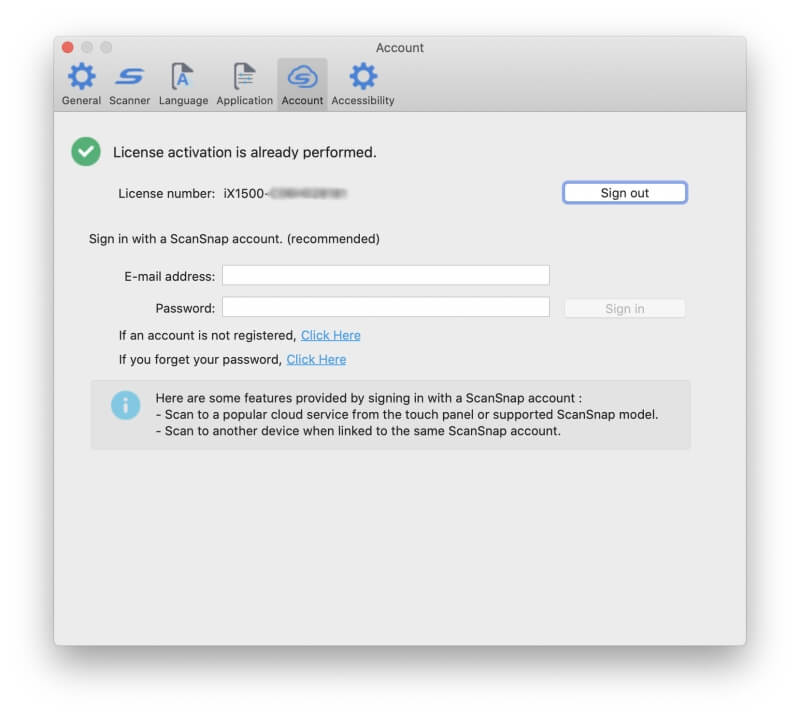
استغرقت عملية التسجيل بضع خطوات أكثر مما توقعت ، وبمجرد التسجيل ، أضفت عنوان البريد الإلكتروني وكلمة المرور إلى تطبيق ScanSnap Home على جهاز Mac الخاص بي ، والذي أرسل الإعدادات تلقائيًا إلى الماسح الضوئي أيضًا.
بعد ذلك ، قمت بإنشاء ملف تعريف جديد للمسح إلى خدمة سحابية.
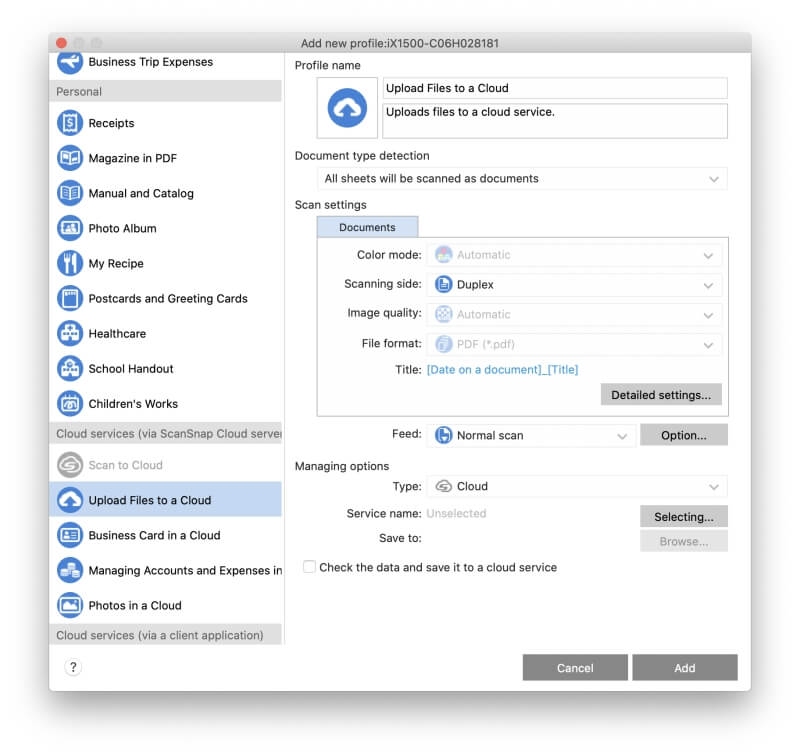
يتم دعم الكثير من الخدمات السحابية ، لكنني لاحظت أن iCloud Drive مفقود.
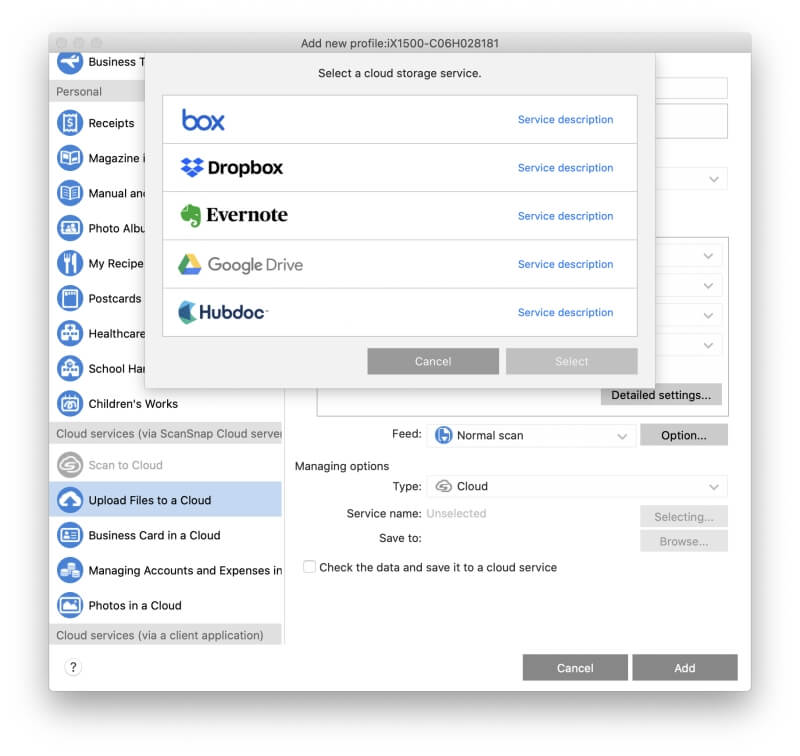
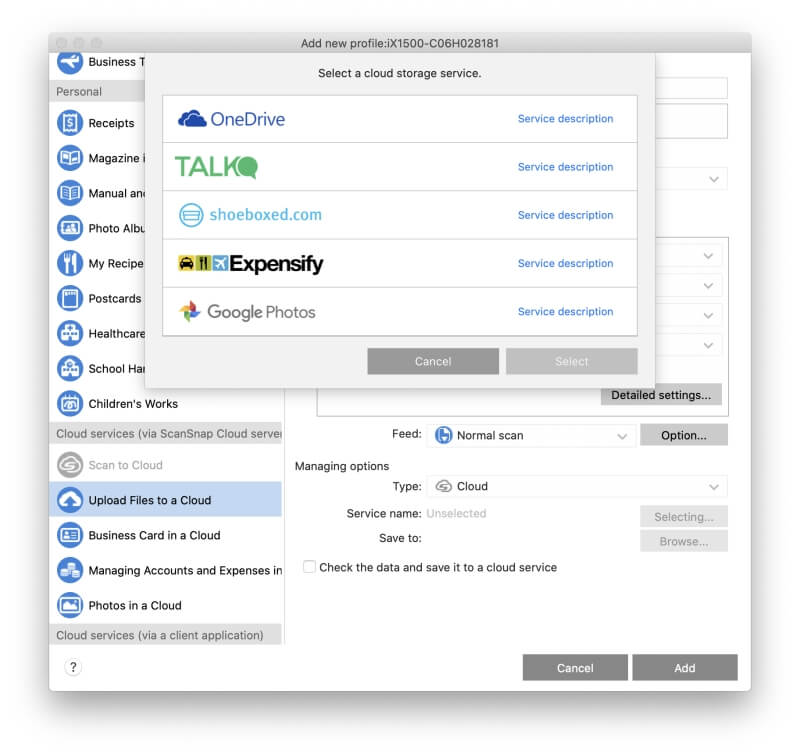
تشمل خدمات التخزين السحابية المدعومة ما يلي:
- بصندوق الإسقاط،
- Google Drive ،
- صور جوجل ،
- ون درايف،
- إيفرنوت ،
- مربع.
تشمل خدمات المحاسبة السحابية المدعومة ما يلي:
- تكلف ،
- شويبوكسيد
- حديث
- Hubdoc.
لقد قمت بتكوين ملف التعريف الجديد للمسح الضوئي إلى حساب Google Drive الخاص بي ، وظهر رمز جديد على ScanSnap Connect وشاشة الماسح الضوئي التي تعمل باللمس. حاولت بدء الفحص من شاشة اللمس ، ولكن ظهرت رسالة خطأ:
‘فشل الوصول إلى ScanSnap Cloud. تحقق من حساب ScanSnap المعين في الجهاز.‘
هذه مشكلة في تسجيل الدخول إلى حساب ScanSnap Cloud الخاص بي ، وليس حساب Google الخاص بي. لا أفهم السبب: تم تسجيل الدخول إلى تطبيق Mac بنجاح ، لذا فإن اسم المستخدم وكلمة المرور صحيحان بالتأكيد.
يوفر صفحة دعم فوجيتسو يقدم الاقتراحات التالية:
- اضبط وضع بدء تشغيل ScanSnap iX1500 على عادي.
- قم بتوصيل ScanSnap iX1500 وجهاز كمبيوتر عبر كبل USB ، ثم قم بتشغيل ScanSnap Home على الكمبيوتر.
- أغلق غطاء ScanSnap iX1500 لإيقاف تشغيله.
- انتظر لمدة 20 ثانية ، ثم افتح الغطاء للمسح مرة أخرى.
لم تنجح أي من هذه الخطوات بالنسبة لي ، لذلك اتصلت بدعم Fujitsu لمعرفة ما إذا كان بإمكانهم المساعدة.
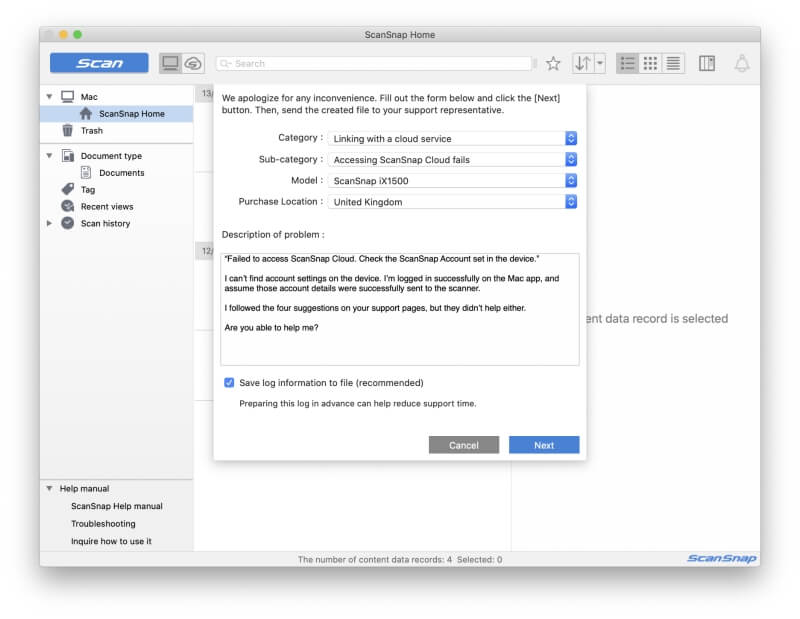
كان ذلك بعد ظهر يوم الجمعة. إنها الآن ليلة الأربعاء ، بعد خمسة أيام ، ولم أتلق أي رد. هذا دعم ضعيف للغاية ، لكني ما زلت متفائلًا بأننا سنعمل على نجاحه. سأضيف أي تحديثات في قسم التعليقات أدناه.
ما رأيي الشخصي: على الرغم من أنني لم أقم بتشغيلها بعد ، إلا أن المسح الضوئي إلى السحابة مباشرة من iX1500 هو الميزة التي أشعر بالحماس الشديد حيالها. هذا يعني أنه ليس من الضروري تخزين الماسح الضوئي على مكتبي ، وأن أفراد الأسرة الآخرين يجب أن يكونوا قادرين على المسح الضوئي إلى الخدمات السحابية الخاصة بهم. [ملاحظة المحرر: فريق الدعم الفني لم يرد إلينا أبدًا ، اعتبارًا من تاريخ النشر.]
4. امسح الإيصالات وبطاقات العمل
يتعرف ScanSnap iX1500 تلقائيًا على أحجام الورق ويضبط وفقًا لذلك. عند إجراء مسح ضوئي للعديد من الصفحات الأصغر حجمًا ، مثل عدد من بطاقات العمل أو الإيصالات ، يتم تضمين شريحة تغذية خاصة. التثبيت سهل وكذلك الإزالة.
لقد وضعت بطاقة عمل في الدرج ووجهتي بعيدًا عني. كان المسح سريعًا وسهلاً. قام البرنامج تلقائيًا بتدوير البطاقة إلى الاتجاه الصحيح ، لكن بعض الكتابة لم تكن مستقيمة تمامًا. يبدو أنه من الأفضل استخدام وحدة تغذية الإيصالات عند مسح عدد كبير من الإيصالات ضوئيًا ، لذلك قمت بإزالتها وضبطت أدلة الورق على الحجم المناسب للبطاقة ، ثم قمت بمسحها ضوئيًا مرة أخرى. في احسن الاحوال.
لقد لاحظت أن تطبيق ScanSnap Home على جهاز Mac الخاص بي ينظم عمليات الفحص الخاصة بي حسب نوع المستند. لدي الآن قسم للمستندات وآخر لبطاقات العمل التي تحتوي على آخر مسحين لي. حدث ذلك تلقائيًا ، بدون إعداد مني.
أعدت تشغيل وحدة تغذية الإيصالات لمسح كومة صغيرة من إيصالات الورق الحراري وبطاقات العمل. في غضون ثوانٍ ، أجريت بعض عمليات الفحص الجديدة ضمن بطاقات العمل وعدد قليل منها ضمن قسم الإيصالات الجديد. كل شيء واضح ومقروء.
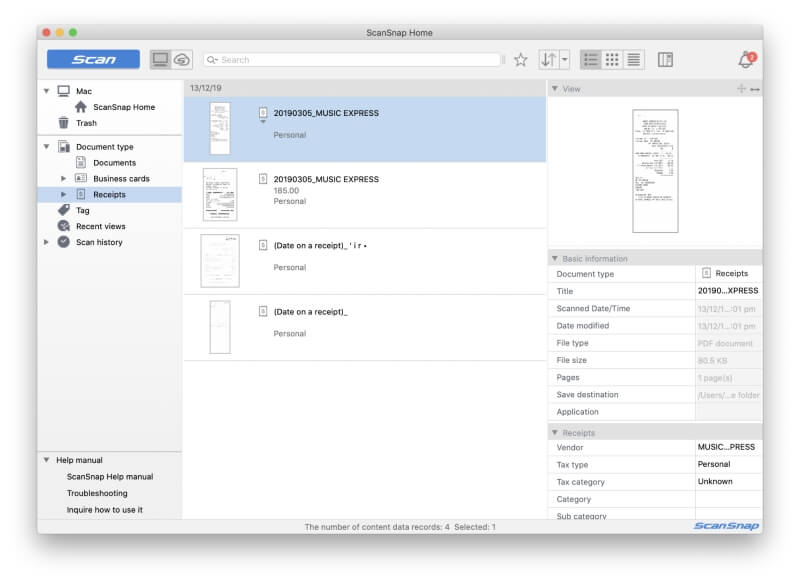
يبدو أن الماسح الضوئي يتعامل مع قطع صغيرة من الورق جيدًا دون تثبيت دليل الاستلام ، لذلك أعتقد في المستقبل أنني سأستخدمه فقط عند مسح عدد كبير من الإيصالات.
ما رأيي الشخصي: يتعامل iX1500 مع قطع الورق الصغيرة جيدًا ، بما في ذلك بطاقات العمل والإيصالات. يتم اقتصاص المستندات الممسوحة ضوئيًا تلقائيًا إلى الحجم الصحيح ، وتخزينها في القسم الصحيح من التطبيق ، وتسميتها بشكل مناسب. يتم سحب البيانات الوصفية ذات الصلة من البطاقات والإيصالات وتخزينها في التطبيق.
5. اجعل مستنداتك قابلة للبحث باستخدام التعرف الضوئي على الحروف
حتى الآن لا تحتوي ملفات PDF التي قمت بإنشائها على التعرف الضوئي على الأحرف. عندما أحاول البحث عن نص في المستند ، لم يتم العثور على شيء.
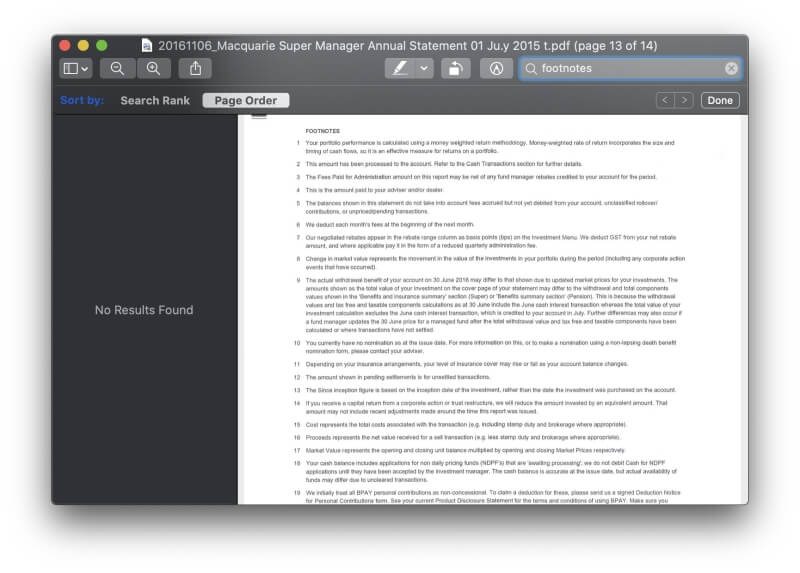
لقد فاجأني ذلك لأن تطبيق ScanSnap كان قادرًا على سحب البيانات الوصفية ذات الصلة من المستندات الممسوحة ضوئيًا ، بما في ذلك:
- تاريخ إنشاء المستندات في الأصل ،
- معلومات الاتصال الواردة في بطاقات العمل ، بما في ذلك الأسماء والعناوين وأرقام الهواتف وعناوين البريد الإلكتروني ،
- تفاصيل المعاملة الواردة في الإيصالات ، بما في ذلك البائع وتاريخ الشراء والمبلغ.
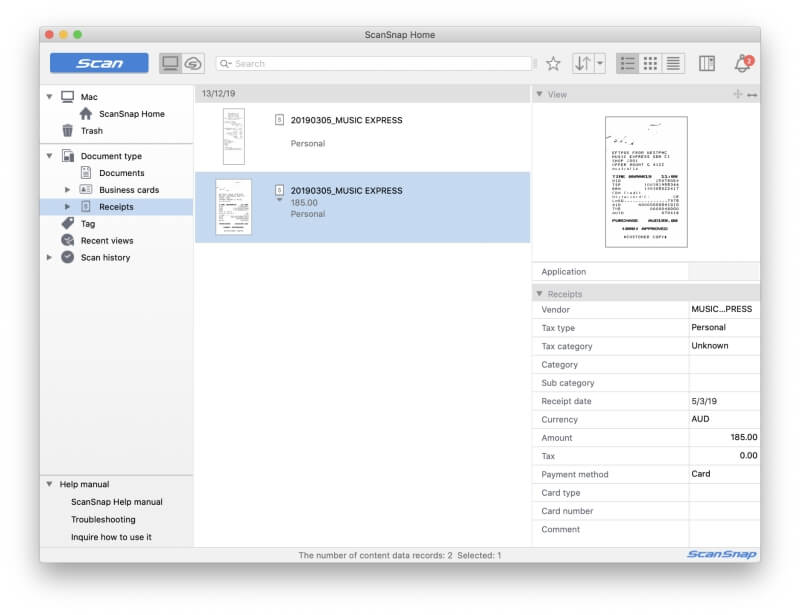
لكن تطبيق ScanSnap Home لا يخزن هذه المعلومات داخل ملف PDF. أنا بحاجة إلى تطبيق أفضل. ABBYY FineReader هو أفضل تطبيق OCR موجود ، ويتم تضمين إصدار خاص مع الماسح الضوئي.
بعد تثبيت ABBYY FineReader for ScanSnap ، يمكنني النقر بزر الماوس الأيمن فوق ملف PDF وتحديد افتح مع برنامج then ABBYY FineReader for ScanSnap.
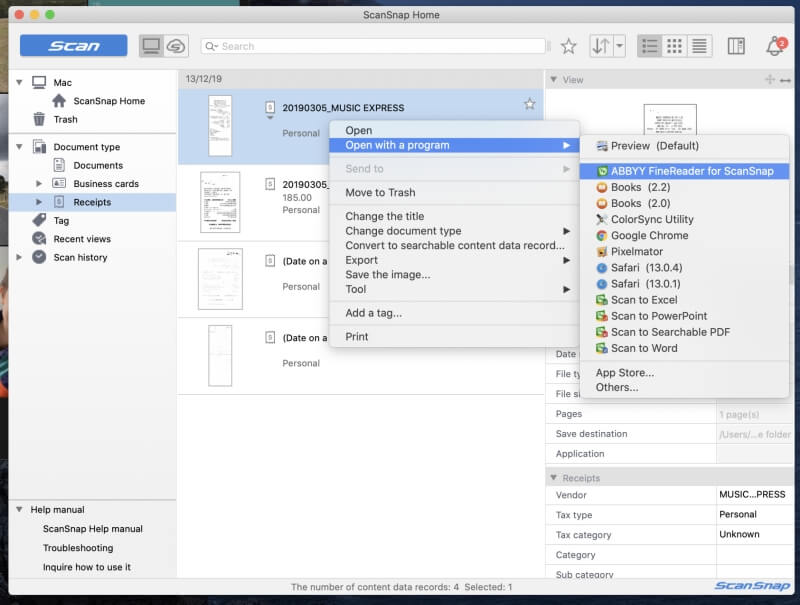
أجرى ABBYY التعرف البصري على الأحرف في المستند وقمت بحفظ ملف PDF المعدل مرة أخرى في ScanSnap Connect. (تأكد من حفظه في المجلد ScanSnap Home.) الآن يمكنني البحث عن نص داخل المستندات الممسوحة ضوئيًا.
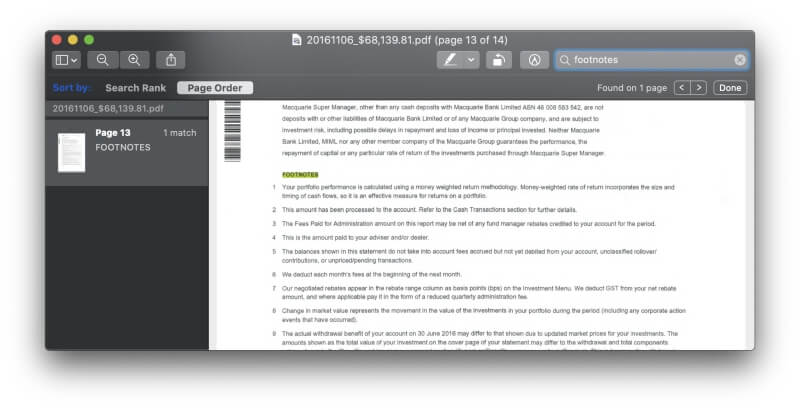
ما رأيي الشخصي: يجعل التعرف البصري على الأحرف المستندات الممسوحة ضوئيًا أكثر فائدة من خلال جعلها قابلة للبحث. تجمع Fujitsu إصدارًا أساسيًا من برنامج FineReader OCR الممتاز من ABBYY مع الماسح الضوئي وتتيح لك الوصول إليه من برنامج Fujitsu الخاص.
الأسباب الكامنة وراء تقييماتي
الفعالية: 4.5/5
عمليات الفحص سريعة وموثوقة وصامتة وقابلة للتكوين. يمكنك بدء المسح من جهاز الكمبيوتر أو الجهاز المحمول أو الماسح نفسه. سيتم تسمية الملف وحفظه بشكل مناسب ، والتعرف البصري على الأحرف على بعد نقرات قليلة فقط.
السعر: 4 / 5
الماسح الضوئي مكلف للغاية ، لذلك ما لم تكن بحاجة إلى جميع الميزات المعروضة ، فقد تكون أفضل حالًا مع أحد البدائل المدرجة أدناه. ولكن إذا كنت بحاجة إلى أفضل ماسح ضوئي للوثائق المكتبية المنزلية في السوق ، فهذا المال يتم إنفاقه جيدًا.
سهولة الاستخدام: 4.5 / 5
يعد استخدام ScanSnap iX1500 أمرًا سهلاً وبديهيًا. ومع ذلك ، كان هناك عدد من الأشياء التي احتجت إلى الرجوع إلى الدليل بشأنها ، وحتى الآن لم أجري مسحًا ضوئيًا للعمل السحابي.
الدعم: 4/5
يعد الدليل عبر الإنترنت مفيدًا ويحتوي على قسم مفيد حول استخدامات الماسح الضوئي والبرامج ، مثل:
- المطالبة بنفقات رحلة عمل ،
- مسح المجلات لقراءتها بتنسيق PDF ،
- تنظيم البطاقات البريدية وبطاقات المعايدة.
- إدارة الوثائق الطبية ،
- إدارة الصور في خدمة سحابية.
كانت هناك أوقات واجهت صعوبة في تحديد المعلومات التي أحتاجها. يمكن الاتصال بالدعم عبر قائمة تعليمات التطبيق أو الهاتف أو البريد الإلكتروني (من 5 صباحًا إلى 5 مساءً بتوقيت المحيط الهادي) أو الدردشة الحية (من 7 صباحًا إلى 3 مساءً بتوقيت المحيط الهادي).
بدائل للتطبيق Fujitsu ScanSnap iX1500
- فوجيتسو ScanSnap iX500: هذه الطابعة المتوقفة هي الإصدار السابق لعام 2013 من iX1500 ولا يزال يفضلها بعض المستخدمين الذين يزعمون أنها أكثر ثباتًا وأسهل في التشغيل. ومع ذلك ، فإنه لا يحتوي على شاشة تعمل باللمس ، ويصعب إعداده ، ولا يمكنه إجراء المسح الضوئي مباشرة إلى السحابة.
- فوجيتسو سكانسناب S1300i: هذا الماسح ScanSnap أصغر حجمًا وأكثر قابلية للحمل. لا تحتوي على واجهة لاسلكية أو شاشة تعمل باللمس ، وهي أبطأ ، وتغذي الورقة بها 10 صفحات فقط.
- فوجيتسو fi-7160300NX: تم تصميم الماسح الضوئي لمجموعة العمل للمؤسسات متوسطة الحجم ، ويتميز أيضًا بشاشة تعمل باللمس. تستوعب وحدة تغذية الورق الخاصة بها ما يصل إلى 80 ورقة ، ويمكنها مسح 60 صفحة في الدقيقة.
- Brother ImageCenter ADS-2800W: ماسحة ضوئية عالية السرعة لمستندات الشبكة لمجموعات العمل. يمكنها مسح مجموعة من أنواع الورق تصل إلى 50 صفحة في الدقيقة وتتضمن برنامج معالجة الصور. يمكنك توصيله بشبكتك عبر Wi-Fi أو Ethernet أو USB.
- RavenScanner الأصلي: ماسح ضوئي لاسلكي للمستندات مزدوج اللون مزود بوحدة تغذية تلقائية للمستندات. يقوم بمسح مجموعة من أنواع الورق تصل إلى 17 صفحة في الدقيقة.
في الختام
إذا كنت تخطط للاستغناء عن الورق عن طريق تحويل المستندات الورقية إلى مستندات رقمية ، فإن الماسح الضوئي للمستندات هو الأداة التي تحتاجها. إذا كانت لديك أكوامًا من الورق فعليًا تحتاج إلى رقمنتها ، فأنت بحاجة إلى ماسح ضوئي سريع ودقيق ومصمم لمسح صفحات متعددة في وقت واحد.
يوفر ScanSnap iX1500 هو فوجيتسو أفضل ماسح ضوئي للوثائق للمكاتب المنزلية. إنه يتميز بمسح ضوئي سريع وكامل الميزات وعالي الجودة ، وفي اختبارات TechGearLabs ، فإنه يوفر أعلى سرعات وأعلى جودة لأي ماسح ضوئي تم اختباره. إنه سهل الاستخدام نظرًا لشاشة اللمس الملونة الكبيرة مقاس 4.3 بوصة ، ويحتوي على وحدة تغذية مستندات سعة 50 ورقة ، ويمكنه مسح ما يصل إلى 30 صفحة ملونة على الوجهين في الدقيقة.
إنه يعمل مع أجهزة Mac وأجهزة الكمبيوتر الشخصية و iOS و Android ، ويمكنه المسح الضوئي مباشرة إلى السحابة. إنه يعمل عبر Wi-Fi أو USB ، لكن ليس عبر Ethernet. يمكنه التعامل مع مجموعة متنوعة من أنواع وأحجام الورق وسينظف المستندات الممسوحة ضوئيًا حتى تبدو أفضل من المستندات الأصلية. إنها مدمجة ، وهادئة بشكل لا يصدق ، ومتوفرة بالأبيض والأسود.
لكنها ليست رخيصة. إنه ماسح ضوئي ممتاز بسعر ممتاز ، وإذا كنت بحاجة إلى الميزات المتوفرة ، فهو يمثل قيمة جيدة مقابل المال.
لذا ، ما رأيك في مراجعة Fujitsu ScanSnap هذه ، اترك تعليقًا أدناه.
أحدث المقالات